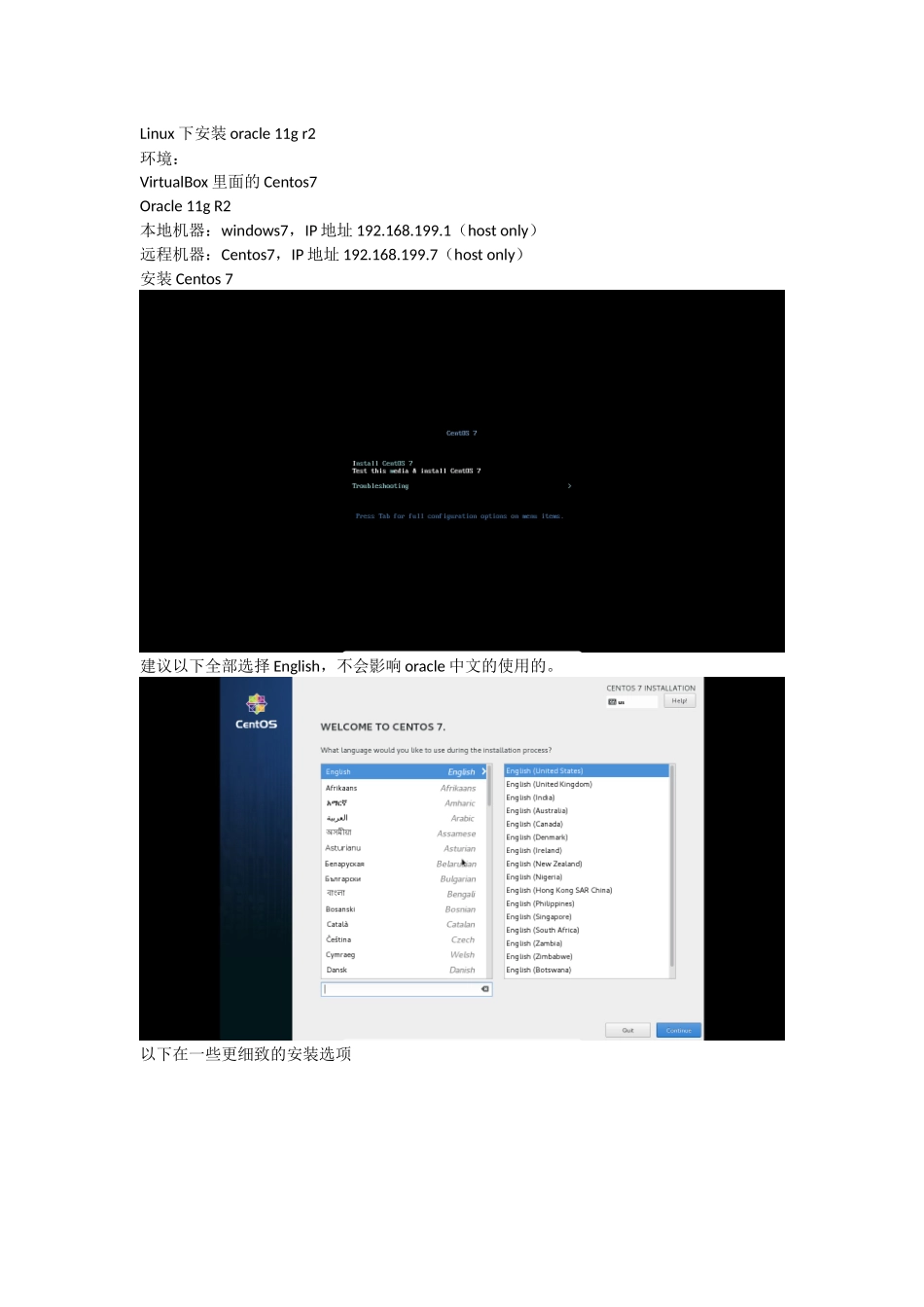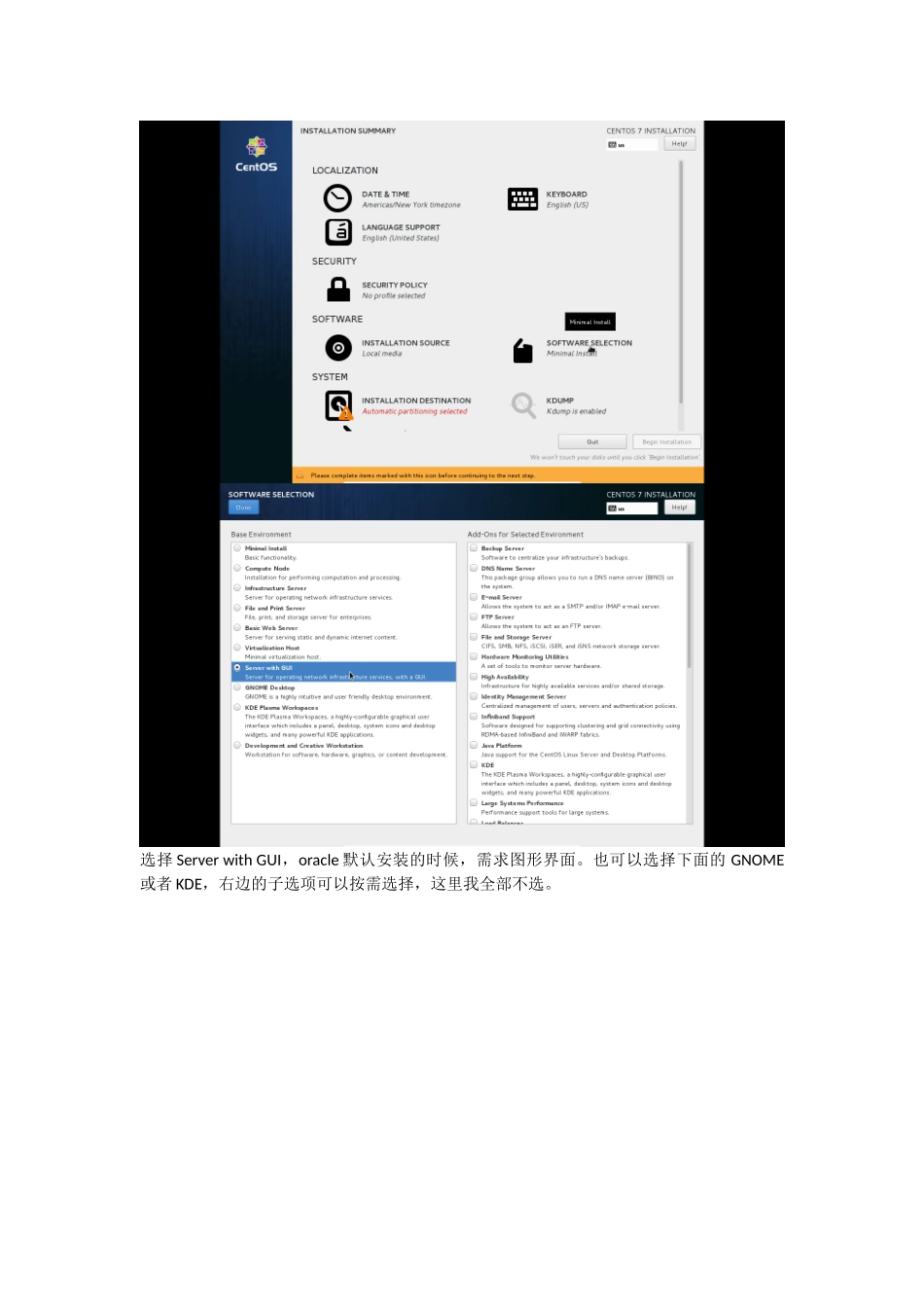Linux下安装oracle11gr2环境:VirtualBox里面的Centos7Oracle11gR2本地机器:windows7,IP地址192.168.199.1(hostonly)远程机器:Centos7,IP地址192.168.199.7(hostonly)安装Centos7建议以下全部选择English,不会影响oracle中文的使用的。以下在一些更细致的安装选项选择ServerwithGUI,oracle默认安装的时候,需求图形界面。也可以选择下面的GNOME或者KDE,右边的子选项可以按需选择,这里我全部不选。选择默认的设置的话,系统会使用lvm技术,lvm的优点在于方便扩容。也可以选择“Iwillconfigurepartitioning”自己手工分区。关于如何手工分区,可以百度一下这个关键字“linux分区方案”Kdump可以关闭,这个一般是内核开发者才用的到的东西,类似于windows的蓝屏诊断。网络设置,我给虚拟机配置了两张网卡,一个是nat方式,一个是hostonly方式,前者用于虚拟机的上网,后者是固定IP,用于命令行的管理。以上这两步,如果密码设置过于简单,要按两次Done出现这个界面,就是安装完成了,点下面的Reboot,重启系统。这里分别选择1、2、c、q、yes登陆之后,出现下面的界面什么都不操作,弹出如下界面一路Next,或者skip点击左上角菜单,打开一个Terminal可以看到ssh的22端口默认是开了的,如果没开,请百度一下,安装ssh服务。修改网卡的配置文件:保存,退出。关于vim的操作,请自行百度一下。使用如下命令重启网卡:上张图是我的虚拟机的hostonly的网卡设置,从宿主机ping虚拟机通过putty连接虚拟机进行管理Putty的用法,请自行百度如果登陆比较慢,可以修改/etc/ssh/sshd_config,修改UseDNS为no。停用一些不必要的服务:systemctldisablepostfix.servicesystemctldisableModemManager.servicesystemctldisablefirewalld.servicesystemctldisablecups.servicesystemctldisablecups.pathsystemctldisablecups.socketsystemctldisableupower.servicesystemctldisablelibvirtd.servicesystemctldisablesys-devices-virtual-net-virbr0.devicesystemctldisablesys-devices-virtual-net-virbr0\x2dnic.devicesystemctldisablesys-devices-virtual-block-dm\x2d0.devicesystemctldisablesys-kernel-debug.mountsystemctldisablealsa-state.servicesystemctldisablegdm.servicesystemctldisablegraphical.targetsystemctldisablenfs-config.servicesystemctldisablenfs-client.target这里不止这些,自己看情况,上面那几个服务,如果没有明确表明在使用,可以停掉。修改selinux的配置vim/etc/selinux/configSELINUX=disabled修改内核引导配置,禁用selinux和ipv6vim/etc/default/grub使用如下命令,重新生成grub的配置文件grub2-mkconfig>/boot/grub2/grub.cfg重启系统下载软件Xming并且安装,然后配置putty,如下打开Xming,会在windows右下角有个托盘图标修改/etc/ssh/sshd_configX11Forwardingyes退出,重新使用putty登陆系统在putty里面运行linux下的图形程序,如firefox使用pscp把oracle安装文件传到linux系统里面。pscp是和putty一起的一个传输工具,具体使用方法可以百度一下。传输完成后,解压解压完成后,进入目录运行安装程序对于一些对安全要求比较高的场合,下面的那个groupname和后面的OSDBA,OSOPER要仔细设置一下这里选择UTF8字符集这一步是比较麻烦的,也是安装要注意的重点,我们一步一步解决首先看提示,说交换空间不够,增加交换空间,根据上图,大约还差2G的交换空间ddif=/dev/zeroof=/swapfilebs=1Mcount=2048mkswap/swapfilechmod600/swapfileswapon/swapfileecho'/sbin/swapon/swapfile'>>/etc/rc.localchmod+x/etc/rc.d/rc.local点击“CheckAgain”,交换空间不足的提示没有了点击“Fix&CheckAgain”,出现如下提示:我们按他说的做:之后点击OK,如下:系统修复之后,有些并没有修复,编辑/etc/sysctl.conf文件保存,退出,运行sysctl–p使刚才的修改生效再次点击“CheckAgain”,出现如下提示:那个semmni的参数其实已经更改,接下来解决下面软件包的问题挂载光盘镜像,然后以光盘镜像作源,如果你的虚拟机可以连上外网,也可以不用光盘镜像作源。运行yum...